Puedes usar OneDrive como un servicio gratuito asociado a tu cuenta de correo de Microsoft sin necesidad de instalar nada en tu ordenador o dispositivo móvil.
Es decir, para usar OneDrive como servicio sólo necesitas darte de alta en una cuenta de Microsoft.
Para acceder sólo necesitas ir a la web de onedrive.com (o outlook.com) y dar tus datos de acceso, o crear una cuenta nueva si no la tenías ya. En este tema básico lo tienes detallado. Cuenta de correo de Microsoft ![]()
Una vez dado de alta en una cuenta de Microsoft ya necesitarías hacer prácticamente nada más con OneDrive, simplemente iniciar sesión en Word con ese usuario y a partir de ese momento ya podrías guardar tus documentos de Word en OneDrive porque cada vez que vayas a guardar un documento te aparecerá una unidad OneDrive como un dispositivo más.
Es decir, al hacer clic en el icono Guardar ![]() desde PowerPoint aparecerá una ventana similar a esta.
desde PowerPoint aparecerá una ventana similar a esta.
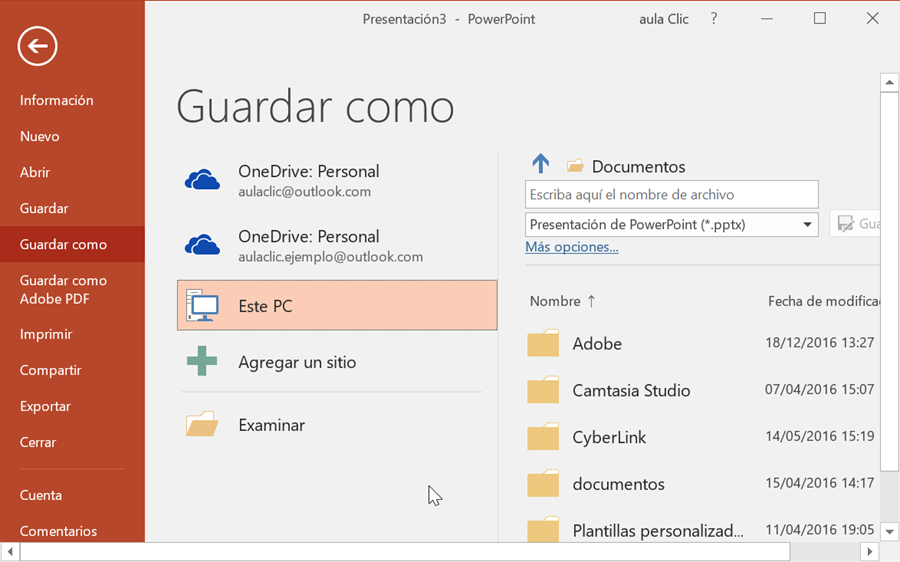
Y al hacer clic en OneDrive: Personal podrás guardar tu documento en la nube como si se tratase de cualquier otra carpeta, pero con las ventajas adicionales de OneDrive. Observa como debajo aparece la cuenta con la que estás usando OneDrive.
De todas formas, OneDrive también tiene su propia interfaz desde el navegador web para manejar los archivos. Si vas a almacenar otro tipo de archivos distintos de documentos de PowerPoint es interesante que la conozcas, en este tema básico te la explicamos brevemente. Dentro de OneDrive ![]()
Sincronización.
Por defecto, al abrir OneDrive se sincronizan automáticamente los archivos, de esta forma, los archivos que subas desde un ordenador podrás verlos desde otro ordenador sin hacer nada más. Dependiendo de la velocidad de la conexión a Internet y del tamaño de los archivos la sincronización puede tardar desde unos segundos a bastantes minutos.
Incluso si estás dentro de OneDrive y desde otro ordenador se borra un archivo, el archivo desaparecerá de tu pantalla de forma automática.
© aulaClic S.L. Todos los derechos reservados.
Prohibida la reproducción por cualquier medio.
Aviso legal: Autorizado exclusivamente para uso personal.